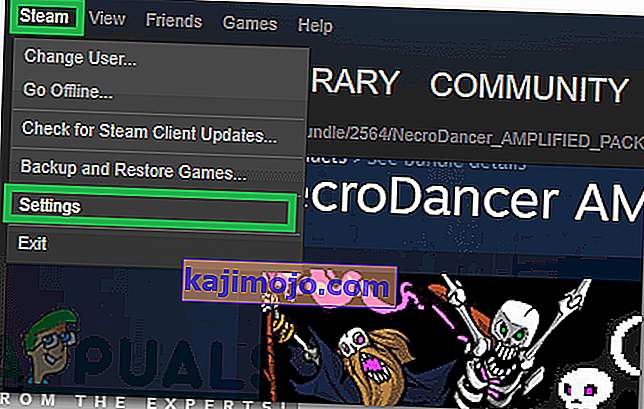Setelah mengemas kini Steam, pengguna mungkin mengalami penyemak imbas dalam permainan atau kedai Steam yang tidak berfungsi dengan baik atau kehilangan elemen penting. Mungkin ada beberapa sebab di sebalik ini seperti sambungan internet anda lambat atau mungkin ada masalah dengan cache HTML anda. Salah satu cara yang berkesan adalah dengan menghapus Steam dan memasangnya semula. Namun, sebelum menggunakan kaedah yang lebih teknikal dan membosankan, kami akan mencuba penyelesaian masalah yang lebih kecil.
Membaiki Fail Sistem yang rosak
Muat turun dan jalankan Restoro untuk mengimbas fail yang rosak dari sini , jika fail didapati rosak dan hilang membaikinya dan kemudian periksa sama ada ia menyelesaikan masalah, jika tidak kemudian teruskan dengan Penyelesaian yang disenaraikan di bawah.
Penyelesaian 1: Mengosongkan cache HTML
Sebab yang paling biasa untuk penyemak imbas dalam permainan yang perlahan adalah kerana cache HTML. Pada prinsipnya, anda harus membersihkannya setiap 2 atau 3 minggu sekali agar tidak bertentangan dengan penyemak imbas anda.
- Keluar pelanggan Steam.
- Tekan butang ⊞ Win + R. Ini mesti muncul Lari
- Taipkan di kotak dialog tulis " kawalan ". Ini mesti memunculkan panel kawalan di hadapan anda.
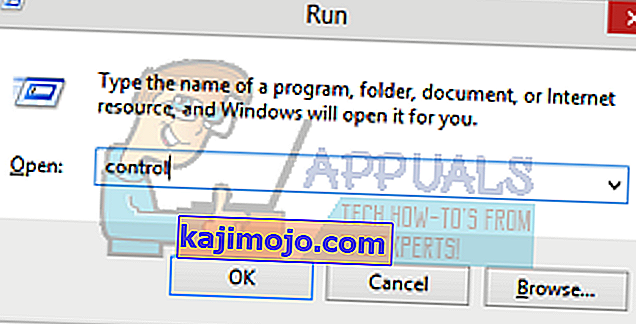
- Di panel kawalan, cari " Folder Options " di kotak dialog yang terletak di sudut kanan atas.
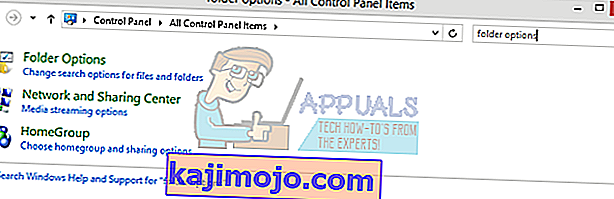
- Klik " Folder Options " yang kembali dalam carian. Kemudian klik tab " Lihat " dan di sini anda akan memeriksa garis yang bertuliskan " Tunjukkan fail, folder dan pemacu tersembunyi ". Tandai, terapkan perubahan dan tutup tetingkap.
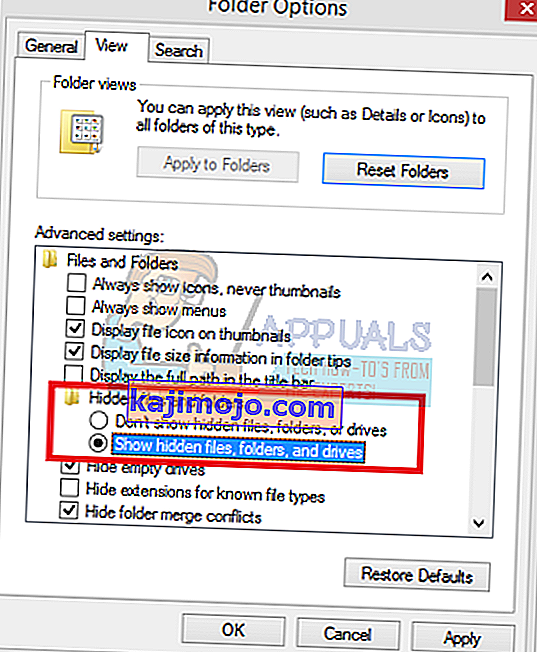
- Sekali lagi tekan butang ⊞ Win + R. Ini akan muncul aplikasi Run
- Dalam kotak dialog tulis " C: \ Users \\ AppData \ Local \ Steam \ htmlcache ". Inilah nama pengguna akaun windows anda.
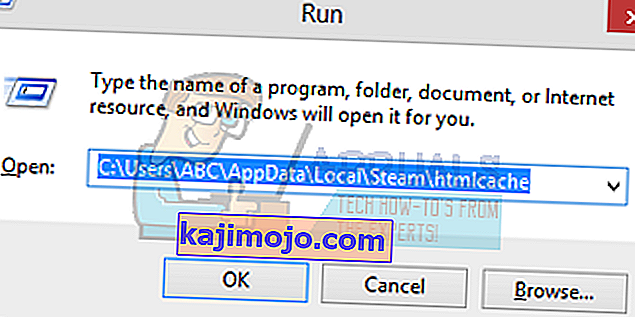
Sekiranya anda tidak mengetahui nama pengguna akaun windows anda, anda boleh melihat ke lokasi fail dengan membuka windows file explorer.
Buka pemacu C anda dan cari folder bernama " Pengguna ".
Kelak, anda akan melihat tetingkap yang terdiri daripada semua nama Pengguna yang menggunakan komputer ini. Klik pada nama pengguna anda dan maju untuk mencari folder bernama " AppData ". Di sini akan dijumpai folder bernama " Local ". Cari folder bernama " Steam " di dalamnya. Akhirnya, anda akan melihat folder bernama " htmlcache ".
Sebaik sahaja anda berada di folder cache, pilih semua item dan padamkannya.
- Setelah selesai dengan penghapusan, tekan butang ⊞ Win + R sekali lagi untuk memunculkan aplikasi Jalankan.
- Dalam kotak dialog ketik " steam: // flushconfig ".
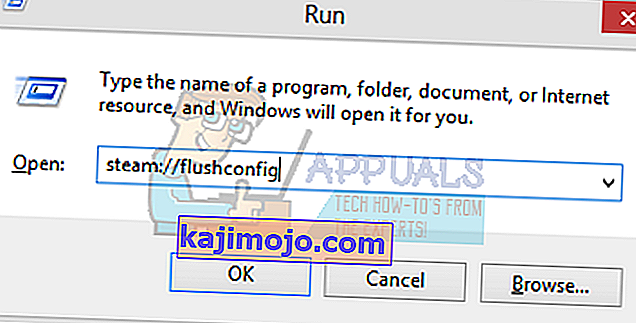
- Setelah anda menekan " Ok ", tetingkap akan muncul untuk mengesahkan tindakan anda. Harap maklum bahawa setelah mengosongkan cache, Steam akan meminta anda masuk semula menggunakan bukti kelayakan anda. Lakukan tindakan ini hanya jika anda mempunyai nama pengguna dan kata laluan Steam anda.
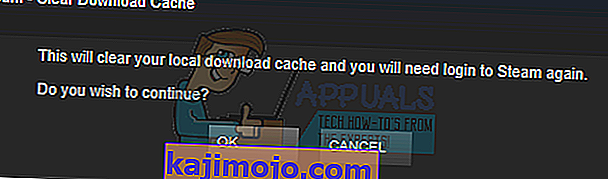
- Lancarkan Steam menggunakan pelanggan dan semoga penyemak imbas dan kedai dalam permainan berfungsi seperti yang diharapkan.
Penyelesaian 2: Menambah “–no-cef-sandbox” di jalan pintas Steam anda
Kaedah ini melibatkan membuat jalan pintas di direktori Steam anda dan menamakannya semula. Ikuti langkah-langkah di bawah dan pastikan untuk menulis alamat yang tepat yang disenaraikan.
- Buat pintasan wap dalam folder wap anda.
Lokasi lalai untuk folder wap anda hendaklah " C: \ Program Files (x86) \ Steam ".
Tekan butang ⊞ Win + R. Ini akan muncul aplikasi Run
Dalam kotak dialog tulis "C: \ Program Files (x86) \ Steam".
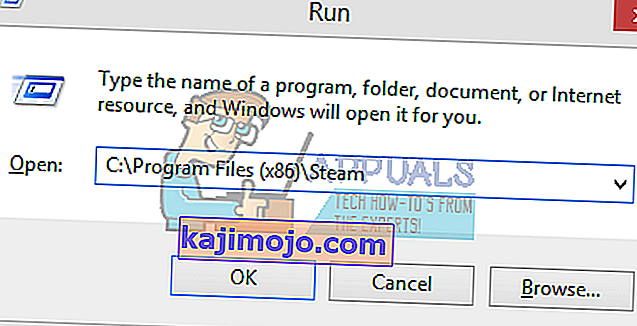
Atau jika anda memasang Steam di direktori lain, anda boleh menyemak imbas ke direktori itu dan anda akan berjaya.

- Sekarang untuk memastikan tidak ada yang buruk berlaku pada fail Steam.exe lalai anda, kami akan membuat jalan pintas fail steam.exe anda dan tampalkannya ke folder stim anda. Ia mesti kelihatan seperti ini:
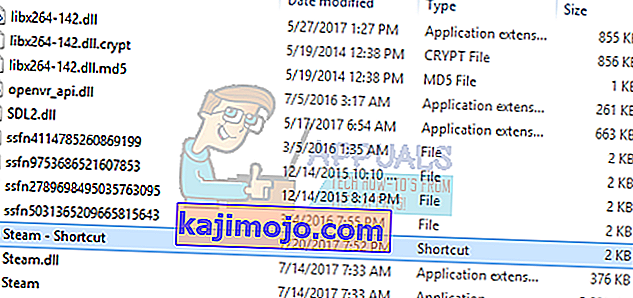
- Setelah anda mengatur jalan pintas, anda akan mengklik kanannya , pergi ke hartanah dan anda akan melihatnya.
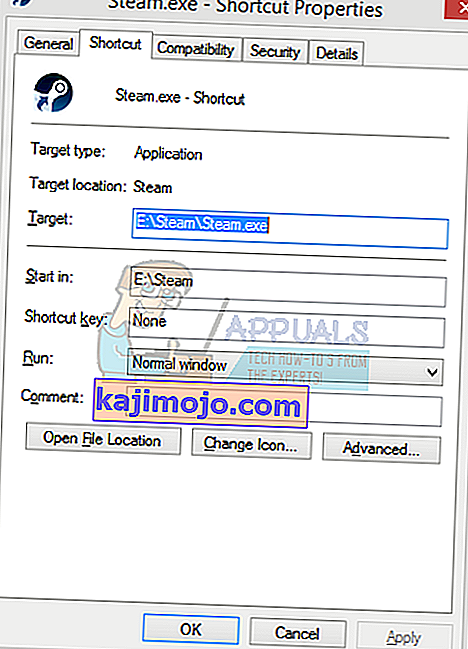
- Di kotak teks sasaran, tambahkan:
-tiada-cef-kotak pasir
Hingga akhir laluan fail
Jadi ia menjadi:
"C: \ Program Files (x86) \ Steam \ Steam.exe" -no-cef-kotak pasir
Jalurnya mungkin berbeza jika anda mempunyai lokasi yang berbeza di mana Steam dipasang.
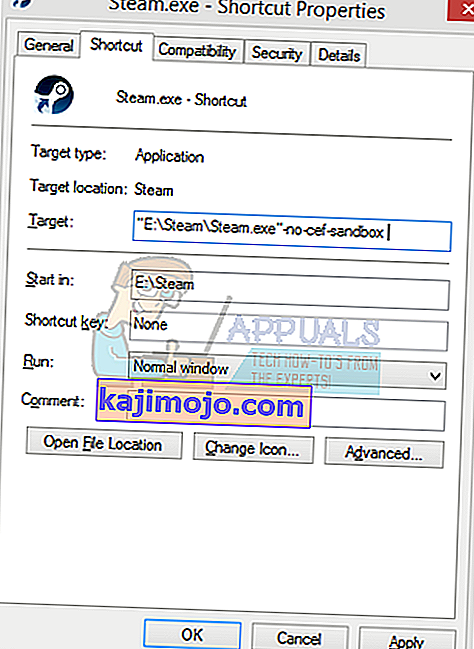
- Tekan OK untuk menyimpan sifat dan jalan pintas yang baru anda buat.
Sekiranya anda mengikuti semua langkah dengan betul, sekarang anda harus mempunyai dua aplikasi wap yang dapat digunakan untuk mengakses Steam. Salah satu daripadanya akan berfungsi untuk perkara ini sementara fail stim asal anda tidak akan berubah.
Penyelesaian 3: Menghapus Cache Penyemak Imbas Web Steam
Ada kemungkinan bahawa cache penyemak imbas web stim telah rosak. Sekiranya cache penyemak imbas web rosak, kedai mungkin tidak dimuat dengan betul. Oleh itu, dalam langkah ini, kami akan menghapus cache dari penyemak imbas web yang digunakan oleh wap. Untuk itu:
- Buka stim dan klik pada tab " Steam " di kiri atas.
- Klik pada pilihan " Tetapan " dari senarai.
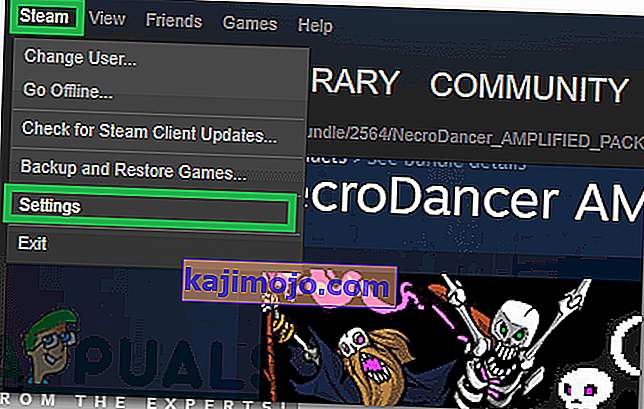
- Klik pada pilihan " Penyemak Imbas Web " di panel kiri.
- Klik pada pilihan " Hapus Cache Penyemak Imbas Web " dan " Hapus Kuki Penyemak Imbas Web ".

- Mulakan semula Steam dan periksa untuk melihat apakah masalah itu berterusan.
Penyelesaian 3: Memasang semula Steam setelah menghapus failnya
Keluar dari semua aplikasi Steam sebelum memulakan penyelesaian ini. Harap maklum bahawa ini tidak akan menghapus data permainan anda.
- Lancarkan Pengurus Tugas anda dengan menekan butang ⊞ Win + R. Ini harus muncul Lari
Dalam kotak dialog tulis " taskmgr ". Ini harus membuka pengurus tugas.
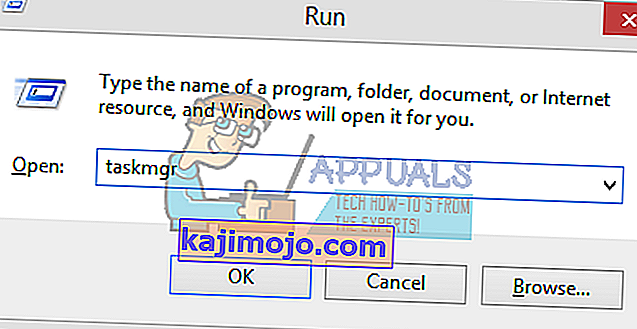
- Tamatkan semua proses berkaitan Steam bermula dari proses ' Steam Client Bootstrapper '.
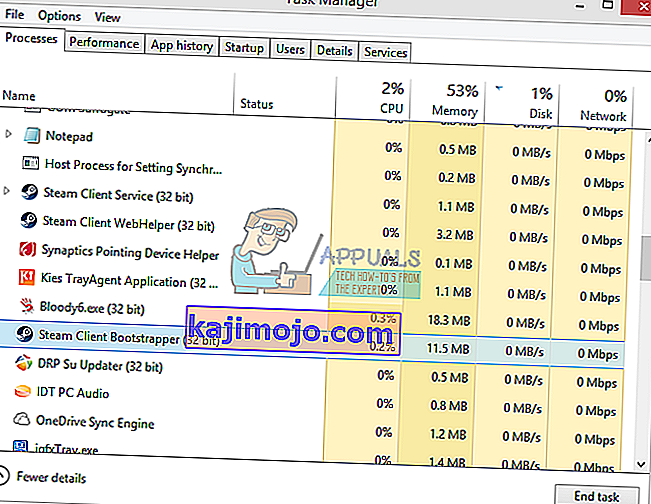
- Tekan butang ⊞ Win + R.
Dalam kotak dialog tulis " C: \ Program Files (x86) \ Steam ".
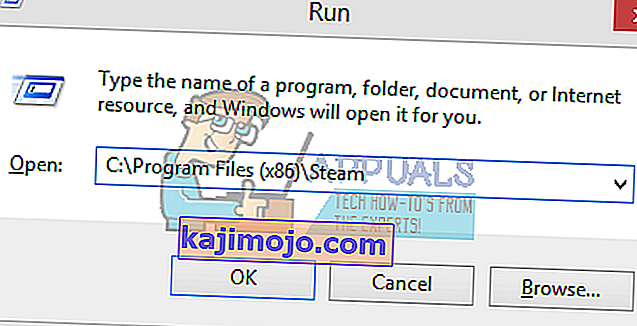
Atau jika anda memasang Steam di direktori lain, anda boleh menyemak imbas ke direktori itu dan anda akan berjaya.

- Cari fail dan folder berikut:
- Folder Steamapps (Di sinilah semua permainan anda berada)
- Folder Userdata (Di sinilah kemajuan permainan anda disimpan)
- Folder Kulit (Di sinilah kulit wap anda berada)
- Aplikasi Steam.exe (Ini adalah pelancar untuk Steam)
- Fail Ssfn Mereka mungkin lebih dari satu dan masing-masing mungkin mempunyai nombor di depannya (Simpan sehingga anda tidak perlu menunggu 7 hari untuk cooldown perdagangan).
- Padam semua fail lain kecuali yang disebutkan di atas dan lancarkan stim dari pelancar. Steam akan memuat turun beberapa fail dan mengemas kini sendiri. Setelah menyelesaikan pemasangan, ia akan meminta anda memasukkan bukti kelayakan anda. Selepas anda berjaya log masuk, penyemak imbas dalam permainan akan berfungsi seperti yang diharapkan.